PS路径的使用方法
- 格式:doc
- 大小:25.50 KB
- 文档页数:3
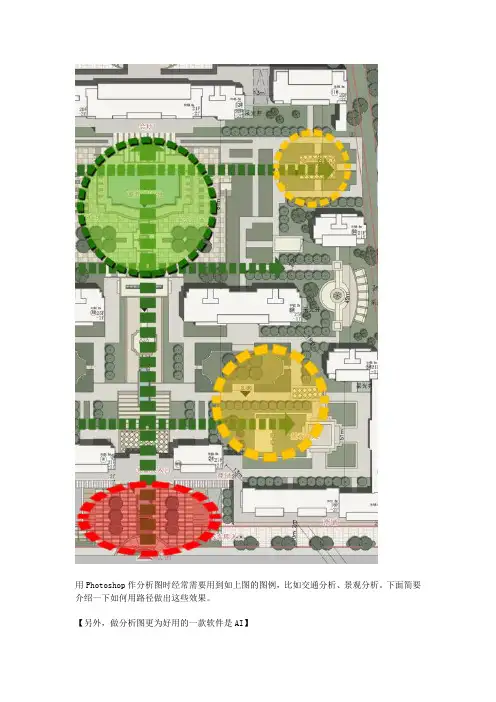
用Photoshop作分析图时经常需要用到如上图的图例,比如交通分析、景观分析。
下面简要介绍一下如何用路径做出这些效果。
【另外,做分析图更为好用的一款软件是AI】
1.编辑/预设管理器,追加“方头画笔”。
2.切换到画笔工具,设置画笔。
(1)选择一个方头画笔
(2)改变角度(如果是视线分析图等,角度0度就好了,如果是交通分析图,角度可以倾斜点)
如果路径画出来看不出效果,可以把画笔的大小再调大一点PS:我上次都调到120PX才看出效果
(3) 调整间距
(4)切换到“形状动态”,将“角度抖动”切换到“方向”模式。
3.画路径
(1)-(2)选择钢笔路径或形状工具,画出圆形或曲线路径。
(右击(2)还有很多其他形状,比如你将会用到的箭头)
(3)注意要在该状态(路径状态)下才能画出路径
画好路径后,在路径面板中选择需要的路径图层,单击右键,选择“描边路径”(如果是箭头等选择填充路径)在弹出的对话框中选择“画笔”,确定。
右击路径属性里的路径属性,选择删除路径,这样路径的黑线就不见了,即的到需要的图案。
路径属性里一般显示的是工作路径,双击这个才会提示变为路径1。
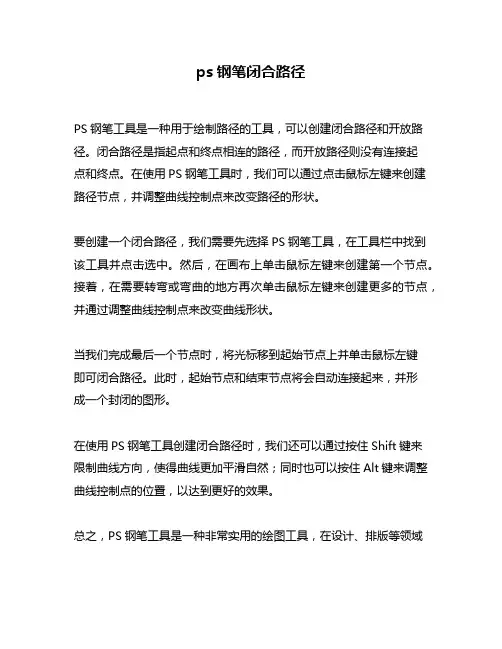
ps钢笔闭合路径
PS钢笔工具是一种用于绘制路径的工具,可以创建闭合路径和开放路径。
闭合路径是指起点和终点相连的路径,而开放路径则没有连接起
点和终点。
在使用PS钢笔工具时,我们可以通过点击鼠标左键来创建路径节点,并调整曲线控制点来改变路径的形状。
要创建一个闭合路径,我们需要先选择PS钢笔工具,在工具栏中找到该工具并点击选中。
然后,在画布上单击鼠标左键来创建第一个节点。
接着,在需要转弯或弯曲的地方再次单击鼠标左键来创建更多的节点,并通过调整曲线控制点来改变曲线形状。
当我们完成最后一个节点时,将光标移到起始节点上并单击鼠标左键
即可闭合路径。
此时,起始节点和结束节点将会自动连接起来,并形
成一个封闭的图形。
在使用PS钢笔工具创建闭合路径时,我们还可以通过按住Shift键来限制曲线方向,使得曲线更加平滑自然;同时也可以按住Alt键来调整曲线控制点的位置,以达到更好的效果。
总之,PS钢笔工具是一种非常实用的绘图工具,在设计、排版等领域
得到了广泛的应用。
掌握好钢笔工具的使用方法,可以让我们更加轻松地创建各种形状和图形,提高工作效率和创造力。
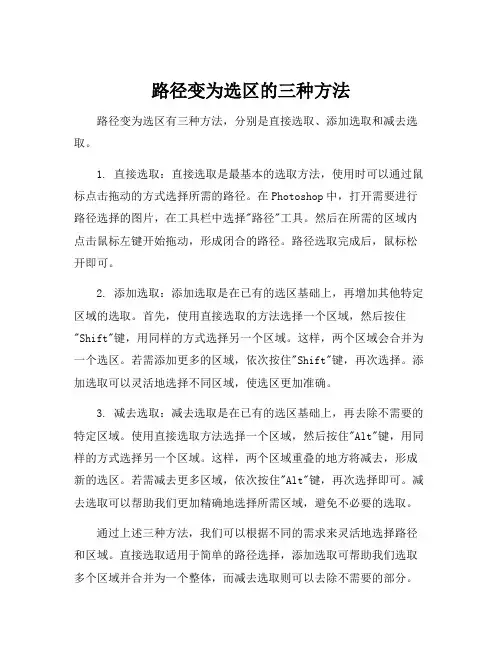
路径变为选区的三种方法路径变为选区有三种方法,分别是直接选取、添加选取和减去选取。
1. 直接选取:直接选取是最基本的选取方法,使用时可以通过鼠标点击拖动的方式选择所需的路径。
在Photoshop中,打开需要进行路径选择的图片,在工具栏中选择"路径"工具。
然后在所需的区域内点击鼠标左键开始拖动,形成闭合的路径。
路径选取完成后,鼠标松开即可。
2. 添加选取:添加选取是在已有的选区基础上,再增加其他特定区域的选取。
首先,使用直接选取的方法选择一个区域,然后按住"Shift"键,用同样的方式选择另一个区域。
这样,两个区域会合并为一个选区。
若需添加更多的区域,依次按住"Shift"键,再次选择。
添加选取可以灵活地选择不同区域,使选区更加准确。
3. 减去选取:减去选取是在已有的选区基础上,再去除不需要的特定区域。
使用直接选取方法选择一个区域,然后按住"Alt"键,用同样的方式选择另一个区域。
这样,两个区域重叠的地方将减去,形成新的选区。
若需减去更多区域,依次按住"Alt"键,再次选择即可。
减去选取可以帮助我们更加精确地选择所需区域,避免不必要的选取。
通过上述三种方法,我们可以根据不同的需求来灵活地选择路径和区域。
直接选取适用于简单的路径选择,添加选取可帮助我们选取多个区域并合并为一个整体,而减去选取则可以去除不需要的部分。
在实际应用中,我们可以根据具体情况灵活运用这些方法,以便更好地进行图像处理和设计工作。
掌握这三种方法,将能大大提高工作效率,并使我们的设计更加精细和专业。
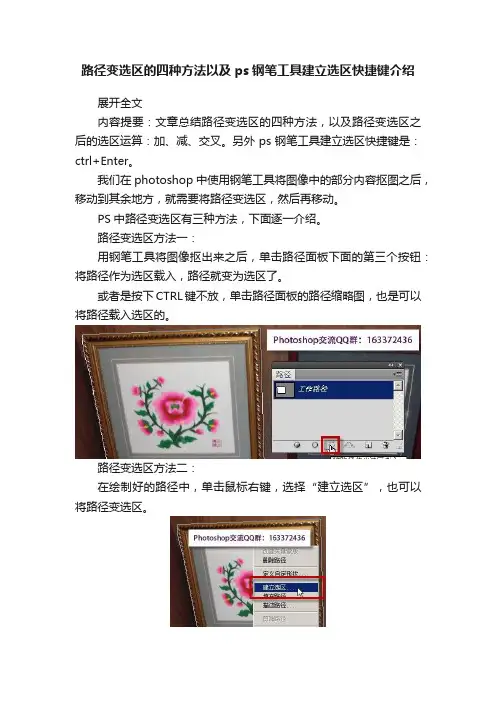
路径变选区的四种方法以及ps钢笔工具建立选区快捷键介绍
展开全文
内容提要:文章总结路径变选区的四种方法,以及路径变选区之后的选区运算:加、减、交叉。
另外ps钢笔工具建立选区快捷键是:ctrl+Enter。
我们在photoshop中使用钢笔工具将图像中的部分内容抠图之后,移动到其余地方,就需要将路径变选区,然后再移动。
PS中路径变选区有三种方法,下面逐一介绍。
路径变选区方法一:
用钢笔工具将图像抠出来之后,单击路径面板下面的第三个按钮:将路径作为选区载入,路径就变为选区了。
或者是按下CTRL键不放,单击路径面板的路径缩略图,也是可以将路径载入选区的。
路径变选区方法二:
在绘制好的路径中,单击鼠标右键,选择“建立选区”,也可以将路径变选区。
路径变选区方法三:
绘制好路径之后,直接使用ps钢笔工具建立选区快捷键:ctrl+Enter。
通过上面的方法,都可以将抠好的图变选区之后进行移动。
如果是多条路径,可以在路径面板做如下操作:
选区相减:建立一个选区之后,按下ctrl+alt+鼠标单击所要减的钢笔路径。
选区相加:建立一个选区之后,按下ctrl+shift+鼠标单击所要加的钢笔路径。
选区相交:建立一个选区之后,按下ctrl+alt+shift+鼠标单击对应的钢笔路径,实现与选区交叉。
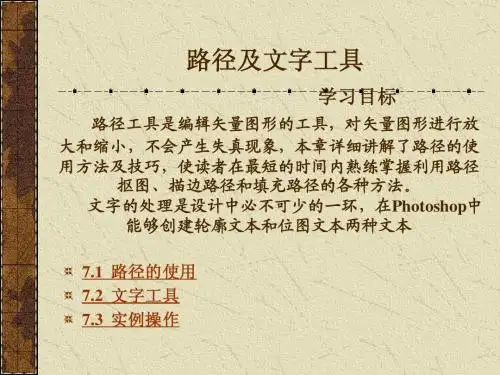
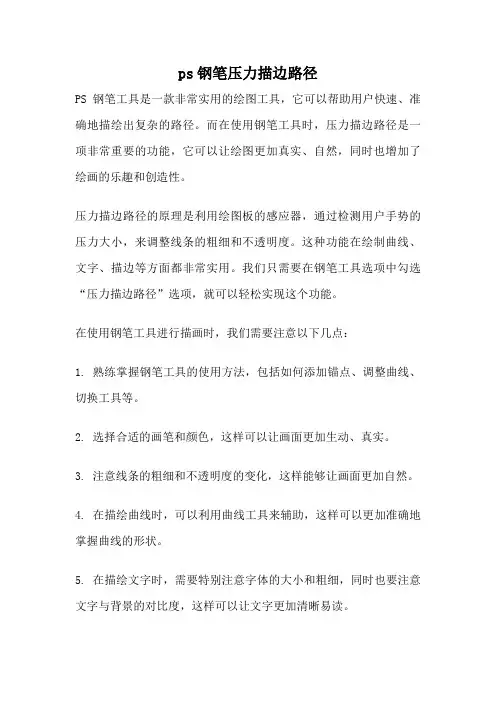
ps钢笔压力描边路径PS钢笔工具是一款非常实用的绘图工具,它可以帮助用户快速、准确地描绘出复杂的路径。
而在使用钢笔工具时,压力描边路径是一项非常重要的功能,它可以让绘图更加真实、自然,同时也增加了绘画的乐趣和创造性。
压力描边路径的原理是利用绘图板的感应器,通过检测用户手势的压力大小,来调整线条的粗细和不透明度。
这种功能在绘制曲线、文字、描边等方面都非常实用。
我们只需要在钢笔工具选项中勾选“压力描边路径”选项,就可以轻松实现这个功能。
在使用钢笔工具进行描画时,我们需要注意以下几点:1. 熟练掌握钢笔工具的使用方法,包括如何添加锚点、调整曲线、切换工具等。
2. 选择合适的画笔和颜色,这样可以让画面更加生动、真实。
3. 注意线条的粗细和不透明度的变化,这样能够让画面更加自然。
4. 在描绘曲线时,可以利用曲线工具来辅助,这样可以更加准确地掌握曲线的形状。
5. 在描绘文字时,需要特别注意字体的大小和粗细,同时也要注意文字与背景的对比度,这样可以让文字更加清晰易读。
压力描边路径的应用非常广泛,它不仅可以用于绘画、设计等领域,还可以用于教育、娱乐等方面。
例如,在教育领域中,可以利用钢笔工具进行手写板书,让学生更加直观地理解知识点。
在娱乐领域中,可以利用钢笔工具进行游戏设计、漫画创作等,让用户感受到更加真实、自然的绘画效果。
除了压力描边路径外,钢笔工具还有许多其他的功能,例如“自由钢笔工具”、“直线钢笔工具”、“曲线钢笔工具”等,每个工具都有着不同的特点和应用场景。
因此,在使用钢笔工具时,我们需要根据实际需求来选择合适的工具,并熟练掌握其使用方法,这样才能够更加高效、准确地完成绘画任务。
钢笔工具是一款非常实用的绘图工具,而压力描边路径是其中的一项非常重要的功能。
在使用钢笔工具进行绘画时,我们需要注意线条的粗细、不透明度的变化,同时也要选择合适的画笔和颜色,这样可以让画面更加生动、真实。
希望本文能够对大家了解压力描边路径的原理和应用有所帮助,同时也能够激发大家的创造性和绘画热情。
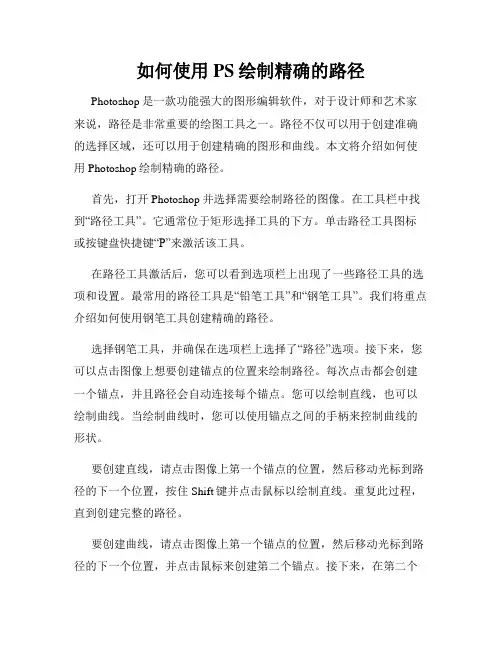
如何使用PS绘制精确的路径Photoshop是一款功能强大的图形编辑软件,对于设计师和艺术家来说,路径是非常重要的绘图工具之一。
路径不仅可以用于创建准确的选择区域,还可以用于创建精确的图形和曲线。
本文将介绍如何使用Photoshop绘制精确的路径。
首先,打开Photoshop并选择需要绘制路径的图像。
在工具栏中找到“路径工具”。
它通常位于矩形选择工具的下方。
单击路径工具图标或按键盘快捷键“P”来激活该工具。
在路径工具激活后,您可以看到选项栏上出现了一些路径工具的选项和设置。
最常用的路径工具是“铅笔工具”和“钢笔工具”。
我们将重点介绍如何使用钢笔工具创建精确的路径。
选择钢笔工具,并确保在选项栏上选择了“路径”选项。
接下来,您可以点击图像上想要创建锚点的位置来绘制路径。
每次点击都会创建一个锚点,并且路径会自动连接每个锚点。
您可以绘制直线,也可以绘制曲线。
当绘制曲线时,您可以使用锚点之间的手柄来控制曲线的形状。
要创建直线,请点击图像上第一个锚点的位置,然后移动光标到路径的下一个位置,按住Shift键并点击鼠标以绘制直线。
重复此过程,直到创建完整的路径。
要创建曲线,请点击图像上第一个锚点的位置,然后移动光标到路径的下一个位置,并点击鼠标来创建第二个锚点。
接下来,在第二个锚点上按住鼠标并拖动,可以看到曲线的形状发生变化。
通过调整拖动的距离和角度,您可以控制曲线的弯曲程度。
如果需要创建更复杂的曲线,可以在路径中添加更多的锚点,并通过调整手柄来控制曲线的形状。
绘制完路径后,可以使用路径工具的选项对路径进行调整和优化。
例如,您可以使用“修改路径”选项来调整路径的形状和笔画。
您还可以使用“直接选择工具”来选择和编辑已创建的路径中的单个锚点。
除了绘制路径外,您还可以通过路径创建选区或图形。
将路径转换为选区,可以在路径工具选项栏中选择“创建选区”选项。
转换为选区后,可以在选区内进行各种编辑操作。
另外,您还可以使用路径创建矢量图形。

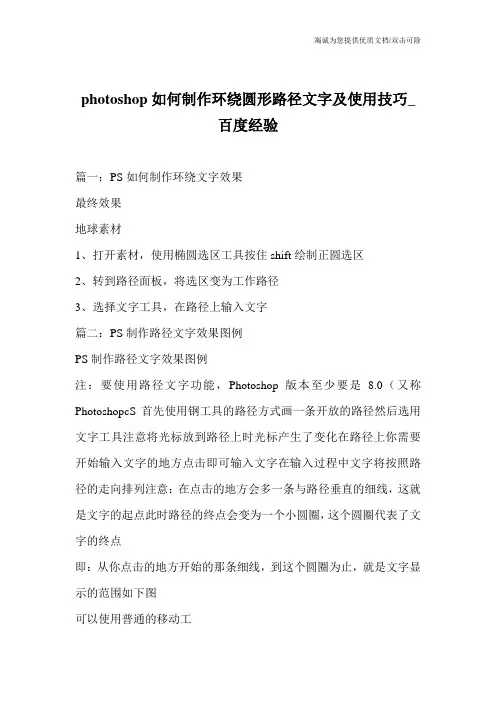
photoshop如何制作环绕圆形路径文字及使用技巧_百度经验篇一:PS如何制作环绕文字效果最终效果地球素材1、打开素材,使用椭圆选区工具按住shift绘制正圆选区2、转到路径面板,将选区变为工作路径3、选择文字工具,在路径上输入文字篇二:PS制作路径文字效果图例PS制作路径文字效果图例注:要使用路径文字功能,Photoshop版本至少要是8.0(又称PhotoshopcS首先使用钢工具的路径方式画一条开放的路径然后选用文字工具注意将光标放到路径上时光标产生了变化在路径上你需要开始输入文字的地方点击即可输入文字在输入过程中文字将按照路径的走向排列注意:在点击的地方会多一条与路径垂直的细线,这就是文字的起点此时路径的终点会变为一个小圆圈,这个圆圈代表了文字的终点即:从你点击的地方开始的那条细线,到这个圆圈为止,就是文字显示的范围如下图可以使用普通的移动工具移动整段文字或使用路径选择工具和直接选择工具移动文字的起点和终点这样可以改变文字在路径上的排列位置注意如果终点的小圆圈中会显示一个+号就意味着你所定义的显范围小于文字所需的最小长度此时文字的一部分将被隐藏(注意英文以单词为单位隐藏或显示,不可能显示半个单词)如果要隐藏路径和起点终点标志可以按顶部工具栏的√按钮或回车现在我们打开路径面板看一下如下图:会发现有形状一样的两条路径并存这是为什么呢?因为路径文字的原理就是:将目标路径复制一条出来,再将文字排列在其上这时文字与原先绘制的路径已经没有关系了即使现在我们删除最初绘制的路径,也不会改变文字的形态同样,即使现在我们修改最初绘制的路径形态,也不会改变文字的排列这点至关重要还有:文字路径是无法在路径面板删除的,除非在图层面板中删除这个文字层如果要修改文字排列的形态,须在路径面板先选择文字路径此时文字的排列路径就会显示出来再使用路径选择工具或直接选择工具,在稍微偏离文字路径的地方(即不会(:photoshop如何制作环绕圆形路径文字及使用技巧_百度经验)出现起点/终点调整的时候)点击将会看到与普通了路径一样的锚点和方向线这时再使用转换点工具等进行路径形态调整(路径的具体调整方法请参照结尾所附带的教程地址)如下图:除了能够将文字沿着开放的路径排列以外还可以将文字放置到封闭的路径之内(闭合路径的具体绘制方法请参照结尾所附带的教程地址)在这里我们使用现成的形状绘制一个封闭路径如下图:把文字的大小间距等调整一下,得到了下图的效果接着我们利用最初绘制的形状再制作一个沿路径排列的环绕效果需要注意的是:我们并不是在第一个文字的基础上制作的在路径面板可以看到当选择zhaopeng这个文字路径时,是无法沿路径排列的(光标不会变化)而只有当选择了最初的路径时才可以进行这样制作出来的第二个文字效果,与第一个文字效果是没有关系的它们在图层面板中位于两个独立的层篇三:Photoshop使文字绕图的排版技巧Photoshop使文字绕图的排版技巧利用PS路径文字的功能可以排版出特殊的环排效果可能大家之前对于正方形的排版过程很熟悉没试过圆形环排文字效果今天就来教大家制作很简单的但确很实用先看效果1、打开图片,选择形状工具,选中矩形工具,绘制一矩形2、继续选中椭圆工具,在上方选项中设定“从路径区域减去”,绘制一圆形3、选中文字工具,在矩形中输入文字即可。
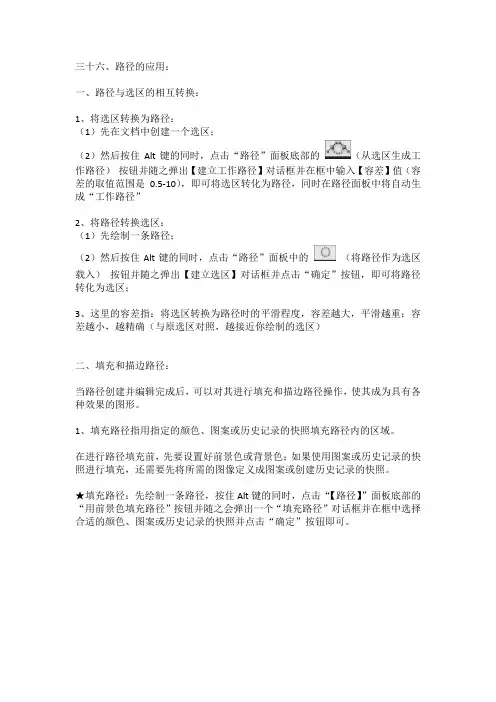
三十六、路径的应用:一、路径与选区的相互转换:1、将选区转换为路径:(1)先在文档中创建一个选区;(2)然后按住Alt键的同时,点击“路径”面板底部的(从选区生成工作路径)按钮并随之弹出【建立工作路径】对话框并在框中输入【容差】值(容差的取值范围是0.5-10),即可将选区转化为路径,同时在路径面板中将自动生成“工作路径”2、将路径转换选区:(1)先绘制一条路径;(2)然后按住Alt键的同时,点击“路径”面板中的(将路径作为选区载入)按钮并随之弹出【建立选区】对话框并点击“确定”按钮,即可将路径转化为选区;3、这里的容差指:将选区转换为路径时的平滑程度,容差越大,平滑越重;容差越小,越精确(与原选区对照,越接近你绘制的选区)二、填充和描边路径:当路径创建并编辑完成后,可以对其进行填充和描边路径操作,使其成为具有各种效果的图形。
1、填充路径指用指定的颜色、图案或历史记录的快照填充路径内的区域。
在进行路径填充前,先要设置好前景色或背景色;如果使用图案或历史记录的快照进行填充,还需要先将所需的图像定义成图案或创建历史记录的快照。
★填充路径:先绘制一条路径,按住Alt键的同时,点击“【路径】”面板底部的“用前景色填充路径”按钮并随之会弹出一个“填充路径”对话框并在框中选择合适的颜色、图案或历史记录的快照并点击“确定”按钮即可。
2、描边路径:使用画笔、铅笔、橡皮擦和图章等工具等都可以为路径描边。
★填充和描边的同时进行设置:先绘制一条路径,按住Alt键的同时,点击“【路径】”面板底部的“用画笔描边路径”按钮并随之会弹出一个“描边路径”对话框并在框中选择合适的工具并点击“确定”按钮即可。
三十七、形状工具:(U)1、形状工具包括矩形工具、圆角矩形工具、椭圆工具、多边形工具、直线工具及自定形状工具。
2、矩形工具:矩形工具是用来绘制矩形或正方形路径的形状工具;(1)使用方法:单击工具箱中的矩形工具,在文档中按住鼠标左键拖动即可绘制出矩形路径;(2)属性栏中各选项的含义:不受约束:矩形的形状完全由光标的拖拉决定。
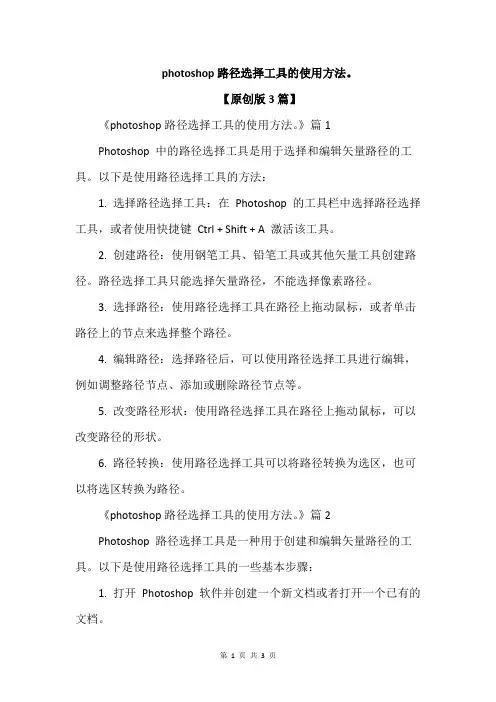
photoshop路径选择工具的使用方法。
【原创版3篇】《photoshop路径选择工具的使用方法。
》篇1Photoshop 中的路径选择工具是用于选择和编辑矢量路径的工具。
以下是使用路径选择工具的方法:1. 选择路径选择工具:在Photoshop 的工具栏中选择路径选择工具,或者使用快捷键Ctrl + Shift + A 激活该工具。
2. 创建路径:使用钢笔工具、铅笔工具或其他矢量工具创建路径。
路径选择工具只能选择矢量路径,不能选择像素路径。
3. 选择路径:使用路径选择工具在路径上拖动鼠标,或者单击路径上的节点来选择整个路径。
4. 编辑路径:选择路径后,可以使用路径选择工具进行编辑,例如调整路径节点、添加或删除路径节点等。
5. 改变路径形状:使用路径选择工具在路径上拖动鼠标,可以改变路径的形状。
6. 路径转换:使用路径选择工具可以将路径转换为选区,也可以将选区转换为路径。
《photoshop路径选择工具的使用方法。
》篇2Photoshop 路径选择工具是一种用于创建和编辑矢量路径的工具。
以下是使用路径选择工具的一些基本步骤:1. 打开Photoshop 软件并创建一个新文档或者打开一个已有的文档。
2. 选择路径选择工具。
在工具栏中,路径选择工具通常位于钢笔工具的上方或下方。
3. 在文档中创建一个路径。
使用钢笔工具或者其他路径创建工具,在文档中创建一个路径。
4. 选择路径选择工具,然后点击路径上的任意一点。
路径选择工具会自动选择整个路径。
5. 编辑路径。
选择路径选择工具后,你可以使用各种编辑工具来修改路径,例如选择工具、缩放工具、旋转工具等。
6. 保存路径。
在完成路径编辑后,你可以选择“文件”菜单中的“保存”选项,将路径保存为PSD 文件或者其他格式的文件。
需要注意的是,路径选择工具只能用于创建和编辑矢量路径,不能用于创建和编辑位图图像。
《photoshop路径选择工具的使用方法。
》篇3Photoshop 中的路径选择工具是用于选择和编辑矢量路径的工具。
使用ps如何把选区转为路径
ps中想要抠图的图形形状很负载,使用路径工具很难抠,该怎么办呢?下面由店铺为大家整理的ps路径面板教程,希望大家喜欢!
ps路径面板教程
1、打开PS软件,打开需要处理的图片;
2、选择魔棒工具,把图片的颜色选中;
3、点击路径面板,在路径面板最下方,点击第四个图标:从选区生成工作路径;
4、这样在路径面板就生成了一个工作路径;下面再把这个路径转为形状——>
5、选择工具栏的直接选择工具,鼠标左键框选住图形,如此就选中这个路径了!
6、右键——定义自定形状,给形状取个名字;确定;
7、ctrl+enter,ctrl+d,取消路径选择;新建一个图层,选择工具面板——自定义形状工具,在图层上就可以画出一个玫瑰花瓣的形状啦!。
ps路径文字排版图文教程有了路径工具以后,文字排版就显得更加灵活。
我们可以把文字做成任何想要的图案。
如教程中的,我们可以把文字放入闭合的路径里面做成实体图形,也可以按照一条条曲线路径排版做成可爱的文字曲线。
难度较大一点的就是通过路径组合做成创意的文字图案。
相信学习了本教程以后,你就可以发挥创意做成更多创意图形。
最终效果1、新建一个400×300的图像(可自设尺寸),然后选择自定形状工具。
注意绘图方式应为第一种(形状图层),如下图红色箭头处。
然后在形状列表中选择一个心形(如不在列表中,可恢复默认形状),如下图绿色箭头处。
样式选择为无样式。
另外可以选取一个的颜色。
2、然后在图像中画出一个心形(绘制过程中可以按住SHIFT键保持长宽比),这样其实就是建立了一个带矢量蒙版的色彩填充层。
如下左图,图层调板中显示的正是一个色彩填充层。
双击缩略图可以更改填充的颜色,而图层缩略图右方有一个蒙版缩略图(下左图蓝色箭头处),这就是矢量蒙版缩略图,特点是以灰色来表示被隐藏的区域。
有关矢量蒙版的知识我们将在以后学习。
在进行下一步之前,要保证路径蒙版中的路径处于显示状态,方法是点击路径蒙版缩略图。
会看到图像中的心形出现了一个外框,而图层调板中路径蒙版缩略图周围出现了一个细线框,如下右图。
3、现在选择文本文字工具,并使其停留在这个心形路径之上,依据停留位置的不同,鼠标的光标会有不同的变化。
当停留在路径线条之上时显示为,当停留在图形之内将显示为。
请注意这两者的区别,前者表示沿着路径走向排列文字,后者则表示在封闭区域内排版文字,作用是完全不同的。
4、现在我们先将文字工具停留在心形之内(光标为),然后单击,出现文字输入光标,输入一些文字。
如“LOVE”(注意每个字母之后都有一个空格,原因稍后再述)。
选择一个英文字体(如Tohoma),选择小一些的字号(如6px),并复制粘贴几次,使其充满整个图形(超出也没有关系),效果如下左图。
PS高级路径工具技巧创建精准的形轮廓Adobe Photoshop(简称PS)是一款广泛应用于图像处理的软件。
其中的路径工具是一项强大的功能,可以用于创建精准的形轮廓。
本文将介绍一些高级的路径工具技巧,帮助您在PS中创建更加精准的形轮廓。
一、基本路径工具的使用在PS中,路径工具位于工具栏的第二个位置。
点击路径工具图标或按下快捷键P即可选择该工具。
使用基本路径工具可以创建直线、曲线等形轮廓。
1. 创建直线轮廓鼠标左键单击画布上的一个点,再依次单击其他点,形成直线轮廓。
通过持续单击,您可以创建出形状更为复杂的直线轮廓。
2. 创建曲线轮廓鼠标左键单击画布上的一个点,然后按住鼠标左键,向其他方向拖动。
释放鼠标左键后,曲线轮廓将沿着您绘制的路径生成。
二、使用锚点和曲线工具锚点和曲线工具可以帮助您进一步调整和优化路径工具创建的形轮廓。
1. 添加锚点通过点击路径上的空白位置,您可以添加额外的锚点。
这些锚点可以用于修改轮廓的形状和方向。
您可以通过点击已经存在的锚点并进行拖动,或者通过右键点击锚点进行进一步编辑。
2. 曲线工具的使用曲线工具是路径工具的一个扩展,可以用于更加细致的路径编辑。
在路径工具中选择曲线工具,然后在锚点之间拖动鼠标,即可创建平滑的弧线。
您可以反复使用曲线工具来调整路径的弯曲程度。
三、使用路径选择工具和直接选择工具路径选择工具和直接选择工具可以帮助您精确选择和调整路径。
1. 路径选择工具路径选择工具可以选择整个路径或路径上的一部分,用于整体调整路径。
在工具栏中选择路径选择工具,然后单击路径上的某个位置,即可选择路径。
您可以通过拖动选择的部分来调整路径的形状和方向。
2. 直接选择工具直接选择工具可用于选择单个锚点或路径上的一部分。
在工具栏中选择直接选择工具,然后单击路径上的某个锚点或路径段,即可进行选择。
通过直接选择工具,您可以对路径进行更加精细的调整,例如移动锚点位置、新增或删除锚点等。
四、使用路径原始形状工具路径原始形状工具可以通过预设的形状创建路径。
在ps中,路径有多种用法,以下是其中的几种:
1. 创建路径
在ps中,可以使用多种工具来创建路径,包括钢笔工具、曲线工具、自由钢笔工具等等。
通过创建路径,可以定义一个特定的形状或轮廓,并将其用作图层或文本框的边界。
2. 编辑路径
一旦创建了路径,就可以使用多种工具来编辑它。
例如,可以使用钢笔工具来添加或删除锚点,使用曲线工具来调整路径的形状,使用自由钢笔工具来创建复杂的路径等等。
3. 填充或描边路径
在ps中,可以使用填充或描边路径命令来将路径应用到图层或文本框中。
这意味着可以将路径用作形状或轮廓,并用颜色或渐变填充它。
4. 导出路径
如果需要将路径导出为其他格式,例如SVG或EPS,可以使用“路径”菜单中的“导出路径”命令。
这将允许您选择要导出的路径,并选择要使用的文件格式。
总之,路径在ps中非常重要,可以用来创建复杂的形状、定义图层边界、创建路径动画等等。
熟练掌握路径的使用可以大大提高设计效率和质量。
photoshop路径技巧分享photoshop路径技巧分享使用笔形(Pen)工具制作路径时按住Shift键可以强制路径或方向线成水平、垂直或45度角,按住Ctrl键可暂时切换到路径选取工具,按住Alt键将笔形光标在在黑色节点上单击可以改变方向线的方向,使曲线能够转折;按Alt键用路径选取(DirectSelection)工具单击路径会选取整个路径;要同时选取多个路径可以按住Shift后逐个单击;使用路径选工具时按住“Ctrl+Alt”键移近路径会切换到加节点与减节点笔形工具。
若要切换路径(path)是否显示,可以按住Shift键后在路径调色板的路径栏上单击鼠标,或者在路径调色版灰色区域单击即可。
若要一起执行数个宏(Action),可以先增加一个宏,然后录制每一个所要执行的宏。
若要在一个宏(Action)中的某一命令后新增一条命令,可以先选中该命令,然后单击调色板上的开始录制(Begin recording)图标,选择要增加的命令,再单击停止录制(Stop recording)图标即可。
在使用Filter/Render/Clouds滤镜时,若要产生更多明显的支纹图案,可先按住Alt键后再执行该命令;若要生成低漫射支彩效果,可先按住Shift键后再执行命令。
在使用Filter/Render/Lighting Effects滤镜时,若要在对话框内复制光源时,可先按住Alt键后再拖动光源即可实现复制。
若要在Color调色板上直接切换色彩模式,可先按住Shift键后,再将光标移到色彩条上单击即可。
如何制作透明背景的图片?首先,只有GIF才可以使用透明,所以在保存文件的时候不要选择保存或另存为,而是直接选“输出GIF”然后,选择透明色,如果你需要透明的部分都是白色就选白色,依次类推做图片时把背景图片隐藏调然后再Save for Web 就可以透明了。
在GIF图上写上中文,字迹为何不连续?先把GIF转成RGB,写完字再转回Index Color,选择Image>Mode>Rgb/Image>Mode>Index Color。
第十二课PS路径的使用方法:
一、路径
1、定义:使用钢笔工具或形状工具所绘制出现的图形称为路径
2、作用:可以绘制出任意的不规则的图形,(注:路径不可以打印)
3、路径的分类:
开放式路径:指起始点与结束点没有连接的路径
闭合路径:指起始点与结束点连接好的路径
4、钢笔工具
1)绘制直线:直接单击左键点击,所绘制的线为直线
2)绘制曲线:在点上按住左键拖动,会产生控制手柄,拖动控制手柄可以改变所绘制曲线弯曲程度。
5、自由钢笔工具
[属性栏]上设置磁性该项,当相于磁性套索工具,可以用于选择图形或图像。
6、修改锚点
1、增加锚点:选择添加锚点工具,在所在增加锚点的路径上点击即可
2、删除锚点:选择删除锚点工具,在不需要的锚点上点击左键可以删除多余的锚点
3、转换锚点:选择转换锚点工具,在锚点上点击左键一次可以转换锚点。
再转换一次还原。
如;所绘制的路径为直线,使用转换锚点工具点击一次,可以把直线转换为曲线,再点击一次又可以把曲线转换为直线。
7、规则的路径
使用形状工具绘制:如椭圆、矩形等
自定义形状工具:[属性栏]的设置
二、路径面板设置
1、新建路径:路径面板下的新建按钮
注:使用工具绘制时,所产生的路径为工作路径,新建按钮产生的为路径
转换:
工作路径转换为路径:将工作路径拖动至面板上的新建按钮上,可以将工作路径转换为路径区别
1)工作路径是自动产生,而路径是新建产生
2)工作路径只有一个,而路径可以为多个
3)工作路径不能复制,而路径可以
2、路径转换为选区:
在路径面板下的第三个按钮,可以将路径转换为选区;或者按ctrl键在路径上点击可以转换为选区:或【Ctrl】+【Enter】
3、选区转换为路径:
路径面板下的第四个按钮,可以将选区转换为路径
4、路径描边
1)选择画笔工具,找到要描边的画笔类型
2)选择所有进行描边的路径
3)点击路径面板下的第二个按钮,进行描边
5、路径填充
选择路径面板下的第一个按钮,会使用前景色填充路径。
路径面板下方:
v1.0 可编辑可修改再次变换复制的象素数据并建立一个副本【Ctrl】+【Shift】+【Alt】+【T】。